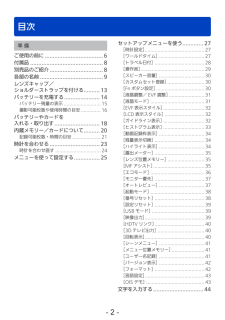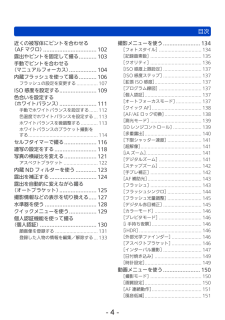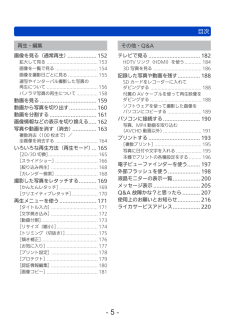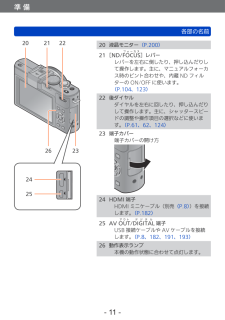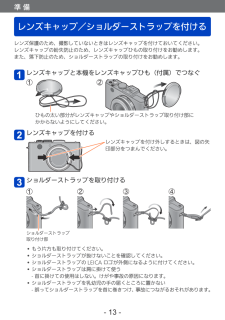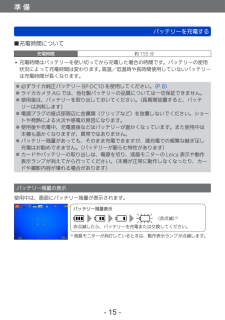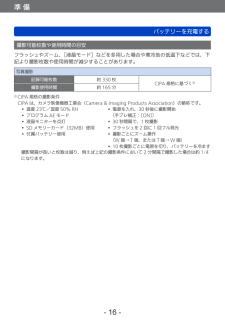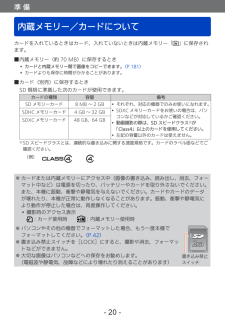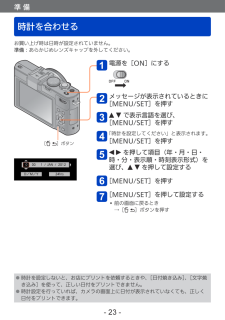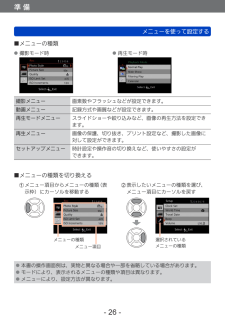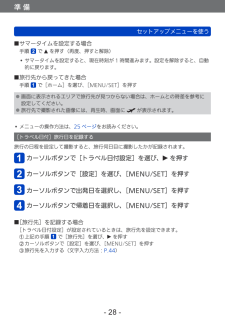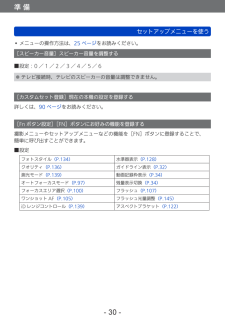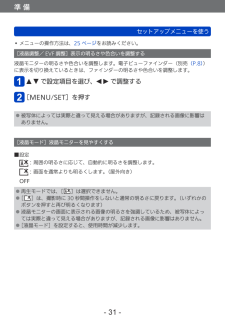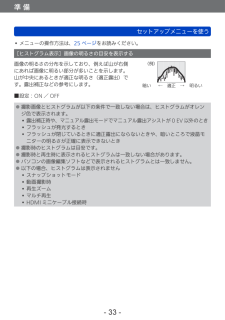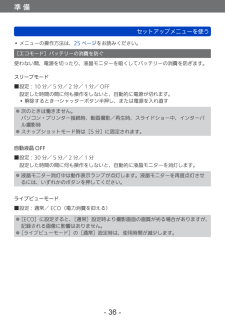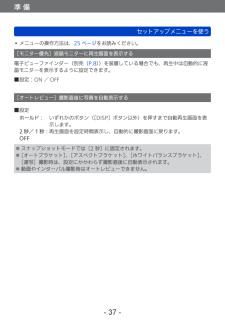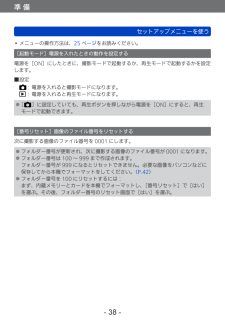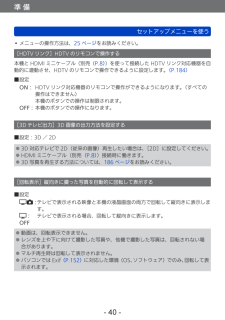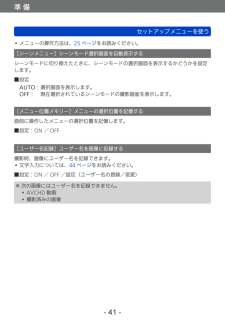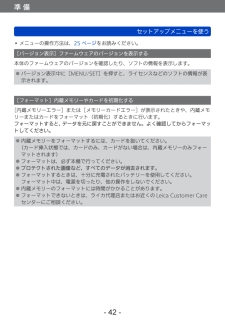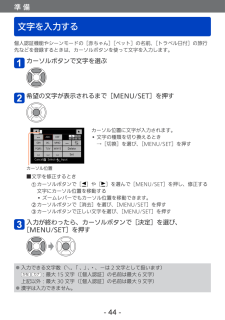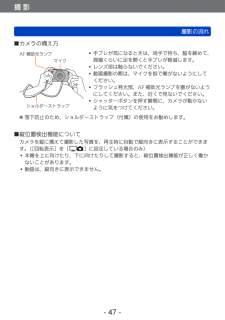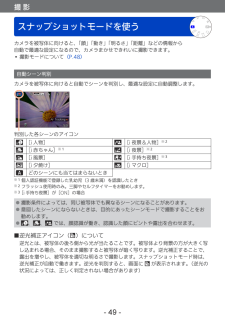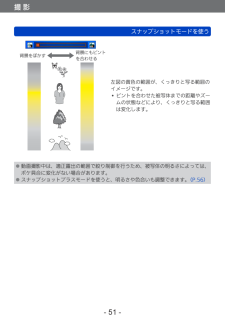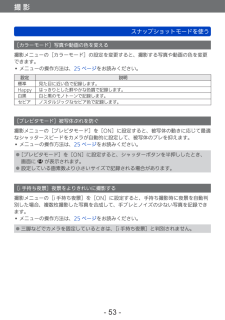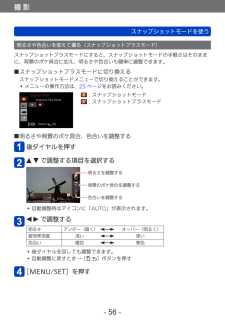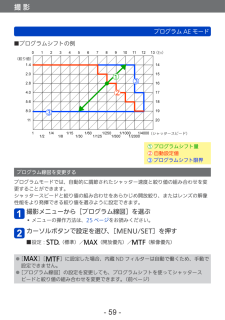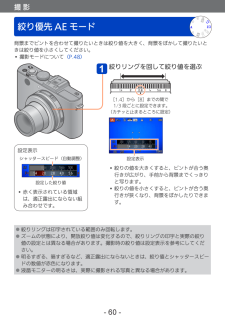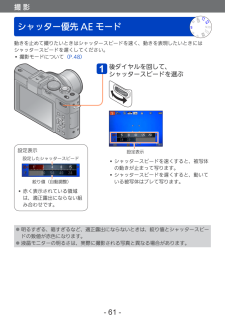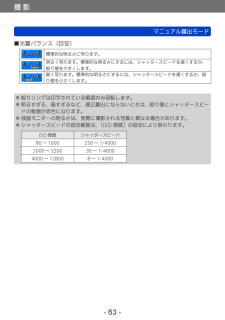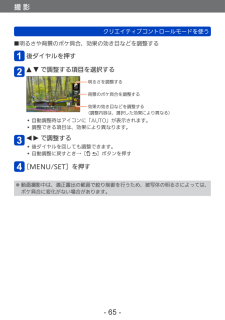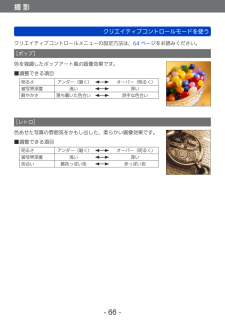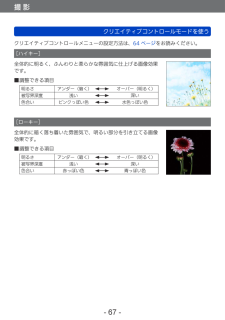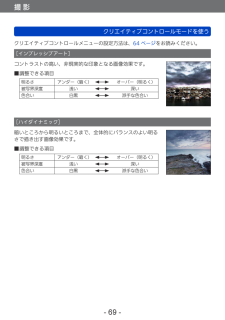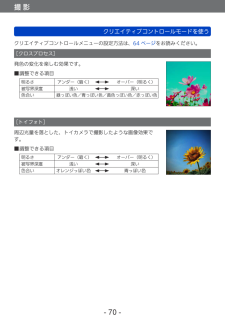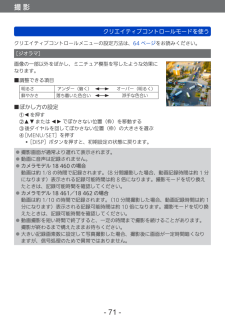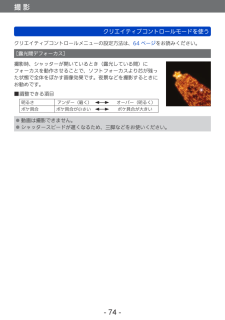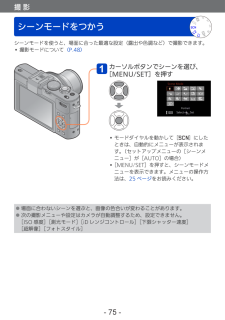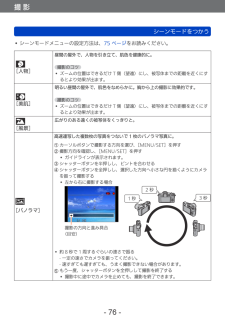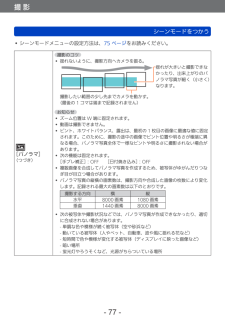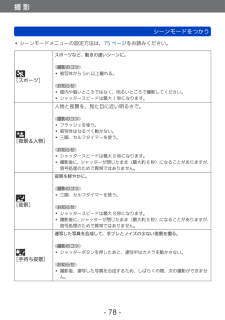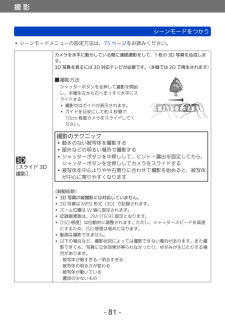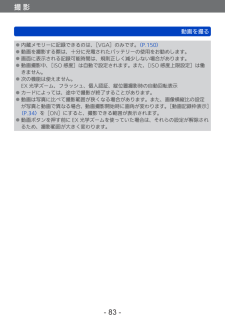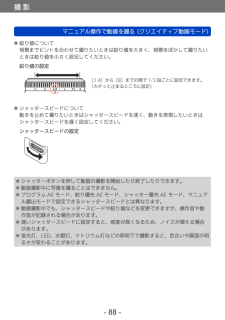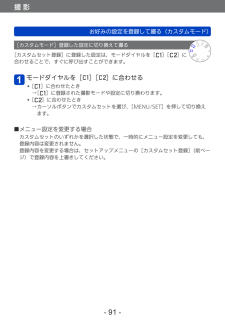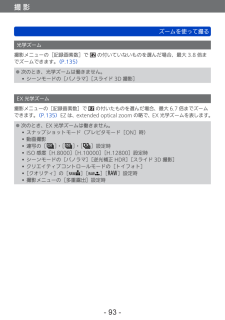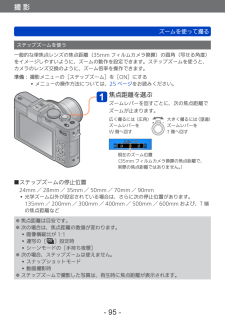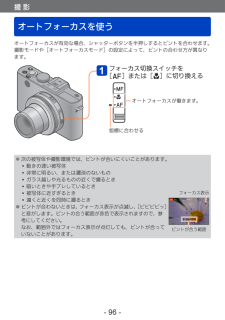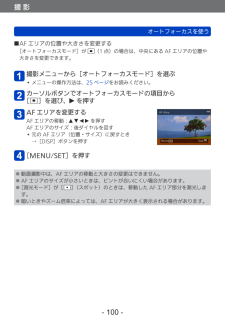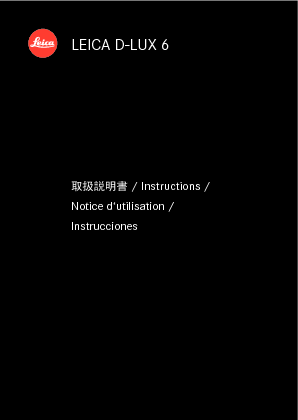10


179 / 223 ページ
現在のページURL
再生・編集再生メニューを使う- 179 -.•メニューの操作方法は、25ページをお読みください。[プロテクト]画像を保護する誤消去を防止します。設定すると、消去できなくなります。カーソルボタンで[1 枚設定]または[複数設定]を選び、 [MENU/SET]を押すカーソルボタンで画像を選び、[MENU/SET]を押す.●[1 枚設定]のときプロテクト設定.●[複数設定]のときプロテクト設定.•解除するとき→再度[MENU/SET]を押す.■全解除するとき...手順. .で[全解除]を選ぶ→[はい]を選び、[MENU/SET]を押す.●本機以外では無効になることがあります。.●画像をプロテクトしても、フォーマットした場合は消去されます。.●カードの書き込み禁止スイッチを[LOCK]にしておくと、画像をプロテクトしなくても消去されません。
参考になったと評価  29人が参考になったと評価しています。
29人が参考になったと評価しています。
このマニュアルの目次
-
1 .LEICA D-LUX 6取扱説明書 About...LEICA D-LUX 6取扱説明書 About downloading Adobe® Photoshop® Lightroom® see page 189.
-
2 .目次- 2 -準 備ご使用の前に ...........目次- 2 -準 備ご使用の前に .................................... 6付属品 ............................................. 8別売品のご紹介 ................................. 8各部の名前 ....................................... 9レンズキャップ/ ショルダーストラップを付ける ..........13バッテリーを充電する ................
-
3 ..目次- 3 -撮 影撮影の流れ ............目次- 3 -撮 影撮影の流れ ..................................... 45撮影モードについて ......................... 48スナップショットモードを使う ..........49自動シーン判別.................................... 49くっきりと写す範囲を決める..................50フラッシュについて.............................. 52[カラーモード]........
-
4 ..目次- 4 -近くの被写体にピントを合わせる (....目次- 4 -近くの被写体にピントを合わせる (AF マクロ) ................................. 102露出やピントを固定して撮る ...........103手動でピントを合わせる (マニュアルフォーカス) .................104内蔵フラッシュを使って撮る ...........106フラッシュの設定を変更する................107ISO 感度を設定する .......................109色合いを設定する (ホワイト...
-
5 ..目次- 5 -再生・編集画像を見る(通常再生) ....目次- 5 -再生・編集画像を見る(通常再生) ..................152拡大して見る..................................... 153画像を一覧で見る............................... 154画像を撮影日ごとに見る......................155連写やインターバル撮影した写真の.再生について..................................... 156パノラマ写真の再生について..........
-
6 .準 備ご使用の前に- 6 -準.備.■本機の取り扱...準 備ご使用の前に- 6 -準.備.■本機の取り扱いについて本機に、強い振動や衝撃、圧力をかけないでください。.●下記のような状態で使用すると、レンズや液晶モニター、外装ケースが破壊される可能性があります。.また、誤動作や、画像が記録できなくなることもあります。.•本機を落とす、またはぶつける.•本機をズボンのポケットに入れたまま座る、またはいっぱいになったかばんなどに無理に入れる.•本機に取り付けたストラップに、アクセサリーなどをぶら下げる.•レンズ部や液晶モニターを強く押さえつける本機は、防じん・防滴・...
-
7 .準 備ご使用の前に- 7 -.■事前に必ず試し撮り...準 備ご使用の前に- 7 -.■事前に必ず試し撮りをしてください大切な撮影(結婚式など)は、必ず事前に試し撮りをし、正常に撮影や録音されていることを確かめてください。.■撮影内容の補償はできません本機およびカードの不具合で撮影や録音されなかった場合の内容の補償についてはご容赦ください。.■著作権にお気をつけくださいあなたが撮影や録音したものは、個人として楽しむ以外は、著作権法上権利者に無断では使用できません。個人として楽しむ目的であっても、撮影を制限している場合がありますのでお気をつけください。.■「使用上...
-
8 .準 備付属品 別売品のご紹介- 8 -オーダー番号...準 備付属品 別売品のご紹介- 8 -オーダー番号バッテリーパックBP-DC10-E 18.719BP-DC10-U 18.720バッテリー.チャージャーBC-DC10-E 423-092.001-010BC-DC10-U 423-092.002-010電源ケーブルEU 423-111.001-006UK 423-111.001-007AUS 423-068.801-023台湾 423-111.001-009中国 423-111.001-010韓国 423-111.001-008(仕向け地により異なります)...
-
9 .準 備各部の名前- 9 -1セルフタイマーランプ/...準 備各部の名前- 9 -1セルフタイマーランプ/ AF 補助光ランプセルフタイマー設定時や暗所で AF が動作するときに発光します。(P.116、143)2モードダイヤル撮影モードを切り換えます。(P.48)3ホットシュー(ホットシューカバー)お買い上げ時、ホットシューにはホットシューカバーが取り付けられています。4フラッシュ発光部(内蔵フラッシュ)フラッシュ OPEN スイッチを操作すると開きます。(P.106)5ショルダーストラップ取り付け部付属のショルダーストラップやレンズキャップひもをここに取り付...
-
10 .準 備各部の名前- 10 -9絞りリング絞り値を調...準 備各部の名前- 10 -9絞りリング絞り値を調整できます。(P.60、62)10マイク動画撮影時に音声を記録します。(P.82)11ズームレバー写す範囲を調整できます。(P.92)12動画ボタン動画撮影を開始するとき、および終了するときに押します。(P.46)13電源スイッチ電源を入り切りします。14シャッターボタン写真を撮影するときに押します。(P.46)15フラッシュOオ ー プ ンPENスイッチフラッシュ発光部を開くときに操作します。(P.106)16三脚取り付け部ここに三脚などを取り付けます。ね...
-
11 .準 備各部の名前- 11 -20液晶モニター(P....準 備各部の名前- 11 -20液晶モニター(P.200)21[ND/Fフ ォ ー カ スOCUS]レバーレバーを左右に倒したり、押し込んだりして操作します。主に、マニュアルフォーカス時のピント合わせや、内蔵 ND フィルターの ON/OFF に使います。 .(P.104、123)22後ダイヤルダイヤルを左右に回したり、押し込んだりして操作します。主に、シャッタースピードの調整や操作項目の選択などに使います。(P.61、62、124)23端子カバー端子カバーの開け方24HDMI 端子HDMI ミニケーブル(...
-
12 .準 備各部の名前- 12 -27再生ボタン撮影モー...準 備各部の名前- 12 -27再生ボタン撮影モードと再生モードを切り換えます。(P.152)28[Mメ ニ ュ ーENU/SセットET]メニュー画面の表示やメニュー設定の決定などに使います。(P.25)29[WB]ボタン/右カーソルボタン()ホワイトバランスの設定画面を表示します。また、メニュー画面では、カーソルの移動などに使います。(P.25、111)30[DISP]ボタン画面の表示を切り換えます。(P.127、162)31[]ボタン/下カーソルボタン( )連写やセルフタイマーなどの設定画面を表示します...
-
13 .準 備レンズキャップ/ショルダーストラップを付ける...準 備レンズキャップ/ショルダーストラップを付ける- 13 -レンズ保護のため、撮影していないときはレンズキャップを付けておいてください。レンズキャップの紛失防止のため、レンズキャップひもの取り付けをお勧めします。また、落下防止のため、ショルダーストラップの取り付けをお勧めします。レンズキャップと本機をレンズキャップひも(付属)でつなぐひもの太い部分がレンズキャップやショルダーストラップ取り付け部に.かからないようにしてください。レンズキャップを付けるレンズキャップを付け外しするときは、図の矢印部分をつまん...
-
14 .準 備バッテリーを充電する- 14 -お買い上げ時...準 備バッテリーを充電する- 14 -お買い上げ時、バッテリーは充電されていません。充電してからお使いください。.■本機で使えるバッテリーについて純正品に非常によく似た外観をした模造品のバッテリーが一部国内外で流通していることが判明しております。このようなバッテリーの模造品の中には、一定の品質基準を満たした保護装置を備えていないものも存在しており、そのようなバッテリーを使用した場合には、発火・破裂等を伴う事故や故障につながる可能性があります。ライカカメラ AG では模造品のバッテリーが原因で発生した事故・故...
-
15 .準 備バッテリーを充電する- 15 -.■充電時間...準 備バッテリーを充電する- 15 -.■充電時間について充電時間 約 155 分.•充電時間はバッテリーを使い切ってから充電した場合の時間です。バッテリーの使用状況によって充電時間は変わります。高温/低温時や長時間使用していないバッテリーは充電時間が長くなります。.●必ずライカ純正バッテリー BP-DC10 を使用してください。 (P.8).●ライカカメラ AG では、他社製バッテリーの品質については一切保証できません。.●使用後は、バッテリーを取り出しておいてください。(長期間放置すると、バッテリーは消...
-
16 .準 備バッテリーを充電する- 16 -撮影可能枚数...準 備バッテリーを充電する- 16 -撮影可能枚数や使用時間の目安フラッシュやズーム、[液晶モード]などを多用した場合や寒冷地の低温下などでは、下記より撮影枚数や使用時間が減少することがあります。写真撮影記録可能枚数 約 330 枚CIPA 規格に基づく※撮影使用時間 約 165 分※ CIPA 規格の撮影条件CIPA は、カメラ映像機器工業会(Camera.&.Imaging.Products.Association)の略称です。.•温度 23℃/湿度 50%.RH.•プログラム AE モード.•液晶モ...
-
17 .準 備バッテリーを充電する- 17 -動画撮影※ ...準 備バッテリーを充電する- 17 -動画撮影※ 1撮影モード AVCHD※ 3MP4※ 4画質設定 PSH FSH FHD撮影可能時間 約 90 分 約 100 分 約 110 分実撮影可能時間※ 2約 50 分 約 55 分 約 60 分再生再生使用時間 約 240 分※ 1 撮影条件.•温度 23℃/湿度 50%.RH※ 2 実撮影可能時間とは、電源の ON/OFF、撮影の開始と終了、ズーム操作などを繰り返したときに撮影できる時間です。※ 3 カメラモデル 18.460 の場合AVCHD 動画を...
-
18 .準 備バッテリーやカードを入れる・取り出す- 18...準 備バッテリーやカードを入れる・取り出す- 18 -端子部には触れない充電したバッテリー(向きを確認)カード(向きを確認:端子部を液晶面に)レバー電源を[OFF]にし、開閉レバーを[OPEN]にして、カード/バッテリー扉を開ける開閉レバーOPEN(開く)LOCK(閉じる)向きを確認して、バッテリーとカードを奥まで入れる.•バッテリー:バッテリーを奥まで確実に挿入し、バッテリーにレバーがかかっていることを確認する。.•カード:「カチッ」と音がするまで押し込む扉を閉め、開閉レバーを[LOCK]にする
-
19 .準 備バッテリーやカードを入れる・取り出す- 19...準 備バッテリーやカードを入れる・取り出す- 19 -.■取り出すとき •バッテリー:レバーを矢印方向へ引く •カード:カードを音がするまで押し込み、.まっすぐ引き抜く。レバー.●使用後は、バッテリーを取り出してください。.●メモリーカードは乳幼児の手の届くところに置かないでください。.●カードやバッテリーの取り出しは、電源を切り、液晶モニターの Leica 表示や動作表示ランプが消えてから行ってください。(本機が正常に動作しなくなったり、カードや撮影内容が壊れる場合があります)
-
20 .準 備内蔵メモリー/カードについて- 20 -カー...準 備内蔵メモリー/カードについて- 20 -カードを入れているときはカード、入れていないときは内蔵メモリー「 」に保存されます。.■内蔵メモリー(約 70.MB)に保存するとき.•カードと内蔵メモリー間で画像をコピーできます。(P.181).•カードよりも保存に時間がかかることがあります。.■カード(別売)に保存するときSD 規格に準拠した次のカードが使用できます。カードの種類容量 備考SD メモリーカード 8.MB ~ 2.GB.•それぞれ、対応の機器でのみお使いになれます。.•SDXC メモリーカード...
-
21 .準 備内蔵メモリー/カードについて- 21 -記録...準 備内蔵メモリー/カードについて- 21 -記録可能枚数・時間の目安記録可能枚数・時間はカードの容量と比例して増減します。(撮影条件、カードの種類により変化します)カードを入れていないときに表示(内蔵メモリーに保存されます)残り記録可能枚数・時間の目安(設定により表示を切り換え).■記録可能枚数(写真:枚)記録画素数内蔵メモリー2 GB 32 GB 64 GB4:3 10M 16 440 7290 145304:3 5M 24 650 10620 214904:3 0.3M 380 10050 16296
-
22 .準 備内蔵メモリー/カードについて- 22 -.■...準 備内蔵メモリー/カードについて- 22 -.■記録可能時間(動画撮影時)(h:時間、m:分、s:秒)撮影モード[AVCHD]の場合画質設定内蔵メモリー2 GB 32 GB 64 GBPSH- 8m00s2h31m00s 5h07m00sFSH/SH- 14m00s 4h10m00s 8h26m00s撮影モード[MP4]の場合画質設定内蔵メモリー2 GB 32 GB 64 GBFHD- 12m02s 3h22m58s 6h50m54sHD- 22m59s 6h27m29s 13h04m28sVGA1m42...
-
23 .準 備時計を合わせる- 23 -お買い上げ時は日時...準 備時計を合わせる- 23 -お買い上げ時は日時が設定されていません。準備:あらかじめレンズキャップを外してください。.●時計を設定しないと、お店にプリントを依頼するときや、[日付焼き込み]、[文字焼き込み]を使って、正しい日付をプリントできません。.●時計設定を行っていれば、カメラの画面上に日付が表示されていなくても、正しく日付をプリントできます。[ ]ボタン電源を[ON]にするメッセージが表示されているときに[MENU/SET]を押す で表示言語を選び、[MENU/SET]を押す「時計を設定してく...
-
24 .準 備時計を合わせる- 24 -時計を合わせ直す日...準 備時計を合わせる- 24 -時計を合わせ直す日時を合わせ直すときは、セットアップメニューまたは撮影メニューから[時計設定]を選んで設定します。.•時計設定はバッテリーを取り出しても、約 3 か月記憶します。(満充電のバッテリーを入れて約 24 時間経過した場合)セットアップメニューまたは撮影メニューから [時計設定]を選ぶ.•メニューの操作方法は、25ページをお読みください。日時と表示方法を設定する(前ページの手順. .-. .を操作する)
-
25 .準 備メニューを使って設定する- 25 -メニュー...準 備メニューを使って設定する- 25 -メニューを使って、本機の設定や撮影機能の設定、再生機能の操作などが行えます。[MENU/SET]を押して メニューを表示する選択した項目の背景の色が変わりますメニューの種類を選ぶ(次ページ) でメニュー項目を選び、 を押すページ(ズームレバーでも次のページに切り換えられます。)メニュー項目 で設定内容を選び、[MENU/SET]を押す選択されている.設定使用できる.設定内容[MENU/SET]を押して終了する.•シャッターボタンを半押ししても、メニューを終了...
-
26 .準 備メニューを使って設定する- 26 -.■メニ...準 備メニューを使って設定する- 26 -.■メニューの種類.●撮影モード時.●再生モード時撮影メニュー画素数やフラッシュなどが設定できます。動画メニュー記録方式や画質などが設定できます。再生モードメニュースライドショーや絞り込みなど、画像の再生方法を設定できます。再生メニュー画像の保護、切り抜き、プリント設定など、撮影した画像に対して設定ができます。セットアップメニュー時計設定や操作音の切り換えなど、使いやすさの設定が.できます。.■メニューの種類を切り換える..メニュー項目からメニューの種類(表示枠)に...
-
27 .準 備セットアップメニューを使う- 27 -[時計...準 備セットアップメニューを使う- 27 -[時計設定][エコモード][オートレビュー]は、日時や電源などに関する大切な 項目です。使う前に設定を確認してください。.•メニューの操作方法は、25ページをお読みください。.●スナップショットモードでは、[時計設定][ワールドタイム][操作音][言語設定][OIS デモ]のみ設定できます。[時計設定]日時と表示方法を設定する詳しくは、24ページをお読みください。[ワールドタイム]旅行先の日時を設定する撮影日時を旅行先の現地時間に合わせます。.•お買い上げ時は、メ...
-
28 .準 備セットアップメニューを使う- 28 -.■サ...準 備セットアップメニューを使う- 28 -.■サマータイムを設定する場合手順. .で. .を押す(再度、押すと解除).•サマータイムを設定すると、現在時刻が 1 時間進みます。設定を解除すると、自動的に戻ります。.■旅行先から戻ってきた場合手順. .で[ホーム]を選び、[MENU/SET]を押す.●画面に表示されるエリアで旅行先が見つからない場合は、ホームとの時差を参考に設定してください。.●旅行先で撮影された画像には、再生時、画面に. .が表示されます。.•メニューの操作方法は、25ページをお読みくださ...
-
29 .準 備セットアップメニューを使う- 29 -.●ト...準 備セットアップメニューを使う- 29 -.●トラベル日付は、設定された出発日と本機の時計設定の日付により計算されます。[ワールドタイム]で旅行先を設定したときは、旅行先の日付を基に経過日数を表示します。.●[トラベル日付設定]を[OFF]に設定すると、経過日数は記録されません。撮影後に[トラベル日付設定]を[設定]にしても表示されません。.●出発日より前は、経過日数が記録されません。.●経過日数や旅行先をプリントするときは、[文字焼き込み]を行ってください。.●AVCHD 動画には、[トラベル日付]を記...
-
30 .準 備セットアップメニューを使う- 30 -.•メ...準 備セットアップメニューを使う- 30 -.•メニューの操作方法は、25ページをお読みください。[スピーカー音量]スピーカー音量を調整する.■設定:0 / 1 / 2 / 3 / 4 / 5 / 6.●テレビ接続時、テレビのスピーカーの音量は調整できません。[カスタムセット登録]現在の本機の設定を登録する詳しくは、90ページをお読みください。[Fn ボタン設定][FN]ボタンにお好みの機能を登録する撮影メニューやセットアップメニューなどの機能を[FN]ボタンに登録することで、 .簡単に呼び出すことができま...
-
31 .準 備セットアップメニューを使う- 31 -.•メ...準 備セットアップメニューを使う- 31 -.•メニューの操作方法は、25ページをお読みください。[液晶調整/ EVF 調整]表示の明るさや色合いを調整する液晶モニターの明るさや色合いを調整します。電子ビューファインダー(別売(P.8))に表示を切り換えているときは、ファインダーの明るさや色合いを調整します。 で設定項目を選び、 で調整する[MENU/SET]を押す.●被写体によっては実際と違って見える場合がありますが、記録される画像に影響はありません。[液晶モード]液晶モニターを見やすくする.■...
-
32 .準 備セットアップメニューを使う- 32 -.•メ...準 備セットアップメニューを使う- 32 -.•メニューの操作方法は、25ページをお読みください。[EVF 表示スタイル]電子ビューファインダー(別売(P.8) )の表示方法を設定する[LCD 表示スタイル]液晶モニターの表示方法を設定する.■設定:電子ビューファインダースタイル:液晶モニタースタイル.●表示例(液晶モニターの場合)(電子ビューファインダースタイル) (液晶モニタースタイル).●[EVF 表示スタイル]は、電子ビューファインダー(別売(P.8) )装着時のみ選択できます。[ガイドライン表示]...
-
33 .準 備セットアップメニューを使う- 33 -.•メ...準 備セットアップメニューを使う- 33 -.•メニューの操作方法は、25ページをお読みください。[ヒストグラム表示]画像の明るさの目安を表示する画像の明るさの分布を示しており、例えば山が右側にあれば画像に明るい部分が多いことを示します。山が中央にあるときが適正な明るさ(適正露出)です。露出補正などの参考にします。(例)暗い← 適正 →明るい.■設定:ON / OFF.●撮影画像とヒストグラムが以下の条件で一致しない場合は、ヒストグラムがオレンジ色で表示されます。.•露出補正時や、マニュアル露出モードでマニ...
-
34 .準 備セットアップメニューを使う- 34 -.•メ...準 備セットアップメニューを使う- 34 -.•メニューの操作方法は、25ページをお読みください。[動画記録枠表示]動画の撮影範囲を表示する動画で記録できる範囲を撮影前に確認できるようにします。.■設定:ON / OFF.●動画記録枠表示は目安です。.●EX 光学ズーム使用時は、ズーム倍率により表示されない場合があります。[残量表示切換]残枚数と残時間の表示を切り換えるカードまたは内蔵メモリーの空き容量で、写真をあと何枚撮影できるか、あるいは動画をあとどれぐらい撮影できるかの表示を切り換えます。.■設定:(...
-
35 .準 備セットアップメニューを使う- 35 -.•メ...準 備セットアップメニューを使う- 35 -.•メニューの操作方法は、25ページをお読みください。[露出メーター]露出メーターの表示を設定するシャッタースピードや絞り値、露出補正などの操作をしたときに、設定表示を表示させるかどうかを設定できます。.■設定:ON / OFF.●設定表示が表示されないときは、[DISP]ボタンを押して液晶モニターの表示を切り換えてください。.●約 4 秒間何も操作しないと、設定表示は消えます。[レンズ位置メモリー]ズームの位置を記憶する電源をOFFにしたときのズーム位置やマニュ...
-
36 .準 備セットアップメニューを使う- 36 -.•メ...準 備セットアップメニューを使う- 36 -.•メニューの操作方法は、25ページをお読みください。[エコモード]バッテリーの消費を防ぐ使わない間、電源を切ったり、液晶モニターを暗くしてバッテリーの消費を防ぎます。スリープモード.■設定:10 分/ 5 分/ 2 分/ 1 分/ OFF設定した時間の間に何も操作をしないと、自動的に電源が切れます。.•解除するとき→シャッターボタン半押し、または電源を入れ直す.●次のときは働きません。.パソコン・プリンター接続時、動画撮影/再生時、スライドショー中、インターバル...
-
37 .準 備セットアップメニューを使う- 37 -.•メ...準 備セットアップメニューを使う- 37 -.•メニューの操作方法は、25ページをお読みください。[モニター優先]液晶モニターに再生画面を表示する電子ビューファインダー(別売(P.8))を装着している場合でも、再生中は自動的に液晶モニターを表示するように設定できます。.■設定:ON / OFF[オートレビュー]撮影直後に写真を自動表示する.■設定ホールド: ..いずれかのボタン([DISP]ボタン以外)を押すまで自動再生画面を表示します。2 秒/ 1 秒:..再生画面を設定時間表示し、自動的に撮影画面に...
-
38 .準 備セットアップメニューを使う- 38 -.•メ...準 備セットアップメニューを使う- 38 -.•メニューの操作方法は、25ページをお読みください。[起動モード]電源を入れたときの動作を設定する電源を[ON]にしたときに、撮影モードで起動するか、再生モードで起動するかを設定します。.■設定:.電源を入れると撮影モードになります。:..電源を入れると再生モードになります。.●[. .]に設定していても、再生ボタンを押しながら電源を[ON]にすると、再生モードで起動できます。[番号リセット]画像のファイル番号をリセットする次に撮影する画像のファイル番号を 00
-
39 .準 備セットアップメニューを使う- 39 -.•メ...準 備セットアップメニューを使う- 39 -.•メニューの操作方法は、25ページをお読みください。[設定リセット]お買い上げ時の設定に戻す撮影メニューとセットアップメニューの設定をお買い上げ時の設定に戻します。.■設定:撮影設定/セットアップ設定.●撮影設定をリセットすると、[個人認証]で登録したデータもリセットされます。.●セットアップ設定をリセットした場合、以下もリセットされます。.シーンモードの[赤ちゃん]と[ペット]の月齢/年齢と名前.●フォルダー番号、時計設定はリセットされません。.●レンズ機能の...
-
40 .準 備セットアップメニューを使う- 40 -.•メ...準 備セットアップメニューを使う- 40 -.•メニューの操作方法は、25ページをお読みください。[HDTV リンク]HDTV のリモコンで操作する本機と HDMI ミニケーブル(別売 (P.8))を使って接続した HDTV リンク対応機器を自動的に連動させ、HDTV のリモコンで操作できるように設定します。 (P.184).■設定ON:...HDTV リンク対応機器のリモコンで操作ができるようになります。(すべての操作はできません).本機のボタンでの操作は制限されます。OFF:.本機のボタンでの操作になり...
-
41 .準 備セットアップメニューを使う- 41 -.•メ...準 備セットアップメニューを使う- 41 -.•メニューの操作方法は、25ページをお読みください。[シーンメニュー]シーンモード選択画面を自動表示するシーンモードに切り換えたときに、シーンモードの選択画面を表示するかどうかを設定します。.■設定AUTO:..選択画面を表示します。OFF: ..現在選択されているシーンモードの撮影画面を表示します。[メニュー位置メモリー]メニューの選択位置を記憶する直前に操作したメニューの選択位置を記憶します。.■設定:ON / OFF[ユーザー名記録]ユーザー名を画像に...
-
42 .準 備セットアップメニューを使う- 42 -.•メ...準 備セットアップメニューを使う- 42 -.•メニューの操作方法は、25ページをお読みください。[バージョン表示]ファームウェアのバージョンを表示する本体のファームウェアのバージョンを確認したり、ソフトの情報を表示します。.●バージョン表示中に[MENU/SET]を押すと、ライセンスなどのソフトの情報が表示されます。[フォーマット]内蔵メモリーやカードを初期化する[内蔵メモリーエラー]または[メモリーカードエラー]が表示されたときや、内蔵メモリーまたはカードをフォーマット(初期化)するときに行います。フォ...
-
43 .準 備セットアップメニューを使う- 43 -.•メ...準 備セットアップメニューを使う- 43 -.•メニューの操作方法は、25ページをお読みください。[言語設定]表示言語を切り換えます。画面に表示する言語を選び、設定します。[OIS デモ]機能のデモを表示する手ブレをグラフで表示する(目安)手ブレ量補正後の手ブレ量.●デモ画面表示中は、[MENU/SET]を押すごとに、手ブレ補正が ON と OFF に切り換わります。.●再生モード時は、表示できません。
-
44 .準 備文字を入力する- 44 -個人認証機能やシー...準 備文字を入力する- 44 -個人認証機能やシーンモードの[赤ちゃん][ペット]の名前、[トラベル日付]の旅行先などを登録するときは、カーソルボタンを使って文字を入力します。カーソルボタンで文字を選ぶ希望の文字が表示されるまで[MENU/SET]を押すカーソル位置カーソル位置に文字が入力されます。.•文字の種類を切り換えるとき.→[切換]を選び、[MENU/SET]を押す.■文字を修正するとき..カーソルボタンで[ ]や[ ]を選んで[MENU/SET]を押し、修正する文字にカーソル位置を移動する.•ズー...
-
45 .撮 影撮影の流れ- 45 -あらかじめレンズキャッ...撮 影撮影の流れ- 45 -あらかじめレンズキャップを外してください。電源を入れる.•動作表示ランプが点灯します。(約 1 秒後に消灯)モードダイヤルを回して撮影モードを選ぶ.の部分に使用したいモードを合わせる.•モードダイヤルはゆっくり回して確実に各モードに.合わせてください。ズームレバーを使って、写る範囲を調整する広く撮るには(広角)ズームレバーを.W 側へ回す大きく撮るには(望遠)ズームレバーを.T 側へ回す撮.影動作表示ランプ(次のページに続く)
-
46 .撮 影撮影の流れ- 46 -撮影する.■写真を撮る...撮 影撮影の流れ- 46 -撮影する.■写真を撮る場合(シャッターボタン)ピピッ半押し(軽く押して.ピント合わせ)全押し(さらに押し.込んで撮影).■動画を撮る場合(動画ボタン)押す(撮影開始)押す(撮影終了)手ブレ警告表示.●手ブレ警告表示が表示されたときは、[手ブレ補正]、三脚、[セルフタイマー]などを使用してください。[ISO 感度]をより高感度に設定することで、手ブレを改善することができる場合があります。
-
47 .撮 影撮影の流れ- 47 -.■カメラの構え方AF...撮 影撮影の流れ- 47 -.■カメラの構え方AF 補助光ランプショルダーストラップマイク.•手ブレが気になるときは、両手で持ち、脇を締めて、肩幅くらいに足を開くと手ブレが軽減します。.•レンズ部は触らないでください。.•動画撮影の際は、マイクを指で塞がないようにしてください。.•フラッシュ発光部、AF 補助光ランプを塞がないようにしてください。また、近くで見ないでください。.•シャッターボタンを押す瞬間に、カメラが動かないように気をつけてください。.●落下防止のため、ショルダーストラップ(付属)の使用をお...
-
48 .撮 影撮影モードについて- 48 -モードダイヤル...撮 影撮影モードについて- 48 -モードダイヤルを回して、撮影モードを切り換えることができます。お好みの撮影モードに合わせる使うモードに確実に合わせる→スナップショットモードカメラにおまかせで撮影します。(P.49)プログラム AE モード お好みの設定で撮影します。(P.58)絞り優先 AE モード 絞り値を決めて撮影します。(P.60)シャッター優先 AE モードシャッタースピードを決めて撮影します。(P.61)マニュアル露出モードシャッタースピードと絞り値を決めて撮影します。(P.62)クリエイティ...
-
49 .撮 影スナップショットモードを使う- 49 -カメ...撮 影スナップショットモードを使う- 49 -カメラを被写体に向けると、「顔」「動き」「明るさ」「距離」などの情報から.自動で最適な設定になるので、カメラまかせできれいに撮影できます。.•撮影モードについて(P.48)自動シーン判別カメラを被写体に向けると自動でシーンを判別し、最適な設定に自動調整します。判別した各シーンのアイコン[i 人物] [i 夜景&人物]※ 2[i 赤ちゃん]※ 1[i 夜景]※ 2[i 風景] [i 手持ち夜景]※ 3[i 夕焼け] [i マクロ]どのシーンにも当てはまらないとき※...
-
50 .撮 影スナップショットモードを使う- 50 -くっ...撮 影スナップショットモードを使う- 50 -くっきりと写す範囲を決めるスナップショットモードでも絞り優先モードのように、被写界深度(くっきり写す部分と、そうでない部分)を簡単に調整することができます。後ダイヤルを押す押す後ダイヤルを回して、絞り値を調整する。(これにより、被写界深度が決定する).• . .でも調整できます。.•自動調整に戻すとき.→[]ボタンを押す後ダイヤルを押して決定する押す絞り値が表示されます。(自動調整時はアイコンに「AUTO」が表示されます)[]ボタン
-
51 .撮 影スナップショットモードを使う- 51 -背景...撮 影スナップショットモードを使う- 51 -背景をぼかす背景にもピントを合わせる左図の黄色の範囲が、くっきりと写る範囲のイメージです。.•ピントを合わせた被写体までの距離やズームの状態などにより、くっきりと写る範囲は変化します。.●動画撮影中は、適正露出の範囲で絞り制御を行うため、被写体の明るさによっては、ボケ具合に変化がない場合があります。.●スナップショットプラスモードを使うと、明るさや色合いも調整できます。(P.56)
-
52 .撮 影スナップショットモードを使う- 52 -フラ...撮 影スナップショットモードを使う- 52 -フラッシュについて内蔵フラッシュを使うときは、フラッシュを開いてください。(P.106).●被写体や明るさに応じて.、 、 、 .になります。.●.と. .は、赤目軽減機能が働きます。.●.と..は、シャッタースピードが遅くなります。フラッシュ発光部を開く.■フラッシュ発光部を閉じるときフラッシュを発光させたくないときや使用後は、カチッと音がするまで、フラッシュ発光部を押して格納してください。
-
53 .撮 影スナップショットモードを使う- 53 -[カ...撮 影スナップショットモードを使う- 53 -[カラーモード]写真や動画の色を変える撮影メニューの[カラーモード]の設定を変更すると、撮影する写真や動画の色を変更できます。.•メニューの操作方法は、25ページをお読みください。設定 説明標準見た目に近い色で記録します。Happyはっきりとした鮮やかな色調で記録します。白黒白と黒のモノトーンで記録します。セピアノスタルジックなセピア色で記録します。[ブレピタモード]被写体ぶれを防ぐ撮影メニューの[ブレピタモード]を[ON]に設定すると、被写体の動きに応じて最適...
-
54 .撮 影スナップショットモードを使う- 54 -[i...撮 影スナップショットモードを使う- 54 -[iHDR]白飛びや黒つぶれを抑える撮影メニューの[iHDR]を[ON]に設定すると、背景と被写体の明暗差が大きい場合などに、露出の異なる写真を複数枚撮影して 1 枚の階調豊かな写真に合成します。.•メニューの操作方法は、25ページをお読みください。.●画面に. .(P.49)が表示されている場合のみ、必要に応じて自動で働きます。.●連写合成する場合は画面に複数枚撮影のメッセージが表示され、連写撮影されます。ただし、連写合成なしで補正できるとカメラが判断したとき...
-
55 .撮 影スナップショットモードを使う- 55 -動く...撮 影スナップショットモードを使う- 55 -動く被写体にピントを合わせ続ける(追尾 AF)スナップショットモードでは、ワンタッチで[オートフォーカスモード]を[追尾 AF]に切り換えることができます。[追尾 AF]を使うと、被写体が動いていてもピントや露出を合わせ続けることができます。.●AF ロックした被写体に最適なシーンを自動で判別します。.●追尾 AF 時、個人認証は働きません。.●被写体が小さいときや暗いときなど、撮影状況によっては、追尾 AF が正しく動作しない場合があります。.を押して[追尾 ...
-
56 .撮 影スナップショットモードを使う- 56 -明る...撮 影スナップショットモードを使う- 56 -明るさや色合いを変えて撮る(スナップショットプラスモード)スナップショットプラスモードにすると、スナップショットモードの手軽さはそのままに、背景のボケ具合に加え、明るさや色合いも簡単に調整できます。.■スナップショットプラスモードに切り換えるスナップショットモードメニューで切り換えることができます。.•メニューの操作方法は、25ページをお読みください。:スナップショットモード:スナップショットプラスモード.■明るさや背景のボケ具合、色合いを調整する後ダイヤルを押...
-
57 .撮 影スナップショットモードを使う- 57 -.●...撮 影スナップショットモードを使う- 57 -.●動画撮影中は、適正露出の範囲で絞り制御を行うため、被写体の明るさによっては、ボケ具合に変化がない場合があります。設定項目についてスナップショットモードで表示されないメニュー項目は設定できません。表示されないセットアップメニューの項目は、プログラム AE モードなどで設定した内容が反映されます。.●以下の項目では、他の撮影モードと設定できる内容が異なります。.•[セルフタイマー].•[連写].•撮影メニューの[記録画素数].•セットアップメニューの[操作音]....
-
58 .撮 影プログラム AE モード- 58 -被写体の...撮 影プログラム AE モード- 58 -被写体の明るさに応じて、シャッタースピードと絞り値をカメラが自動的に設定します。撮影メニューで多彩な設定をすることで、自由度の高い撮影ができます。.•撮影モードについて(P.48).●絞り値やシャッタースピードが赤色で表示されているときは、適正露出になっていません。フラッシュを使うか、[ISO 感度]の設定を変えるか、下限シャッター速度の設定をより低速にしてください。絞り値シャッタースピードプログラムシフトを使うプログラム AE で本機が自動的に設定したシャッタース...
-
59 .撮 影プログラム AE モード- 59 -.■プロ...撮 影プログラム AE モード- 59 -.■プログラムシフトの例1.42.02.84.05.68.01101234567891011121311/21/41/81/151/301/601/1251/2501/5001/10001/20001/400014151617181920(絞り値)(Ev)(シャッタースピード).プログラムシフト量.自動設定値.プログラムシフト限界プログラム線図を変更するプログラムモードでは、自動的に調節されたシャッター速度と絞り値の組み合わせを変更することができます。シャッタースピ...
-
60 .撮 影絞り優先 AE モード- 60 -背景までピ...撮 影絞り優先 AE モード- 60 -背景までピントを合わせて撮りたいときは絞り値を大きく、背景をぼかして撮りたいときは絞り値を小さくしてください。.•撮影モードについて(P.48).●絞りリングは印字されている範囲のみ回転します。.●ズームの状態により、開放絞り値は変化するので、絞りリングの印字と実際の絞り値の設定とは異なる場合があります。撮影時の絞り値は設定表示を参考にしてください。.●明るすぎる、暗すぎるなど、適正露出にならないときは、絞り値とシャッタースピードの数値が赤色になります。.●液晶モニタ...
-
61 .撮 影シャッター優先 AE モード- 61 -動き...撮 影シャッター優先 AE モード- 61 -動きを止めて撮りたいときはシャッタースピードを速く、動きを表現したいときにはシャッタースピードを遅くしてください。.•撮影モードについて(P.48).●明るすぎる、暗すぎるなど、適正露出にならないときは、絞り値とシャッタースピードの数値が赤色になります。.●液晶モニターの明るさは、実際に撮影される写真と異なる場合があります。後ダイヤルを回して、 シャッタースピードを選ぶ設定表示.•シャッタースピードを速くすると、被写体の動きが止まって写ります。.•シャッタースピ...
-
62 .撮 影マニュアル露出モード- 62 -絞り値とシャ...撮 影マニュアル露出モード- 62 -絞り値とシャッタースピードを手動で設定して、露出を決定します。.•撮影モードについて(P.48)シャッタースピードと絞り値を選ぶ.■絞り値の設定[1.4]から[8]までの間で1/3 段ごとに設定できます。(カチッと止まるところに設定).■シャッタースピードの設定設定表示マニュアル露出アシスト設定表示設定したシャッタースピード設定した絞り値.•赤く表示されている領域は、適正露出にならない組み合わせです。
-
63 .撮 影マニュアル露出モード- 63 -.■光量バラ...撮 影マニュアル露出モード- 63 -.■光量バランス(目安)標準的な明るさに写ります。明るく写ります。標準的な明るさにするには、シャッタースピードを速くするか、絞り値を大きくします。暗く写ります。標準的な明るさにするには、シャッタースピードを遅くするか、絞り値を小さくします。.●絞りリングは印字されている範囲のみ回転します。.●明るすぎる、暗すぎるなど、適正露出にならないときは、絞り値とシャッタースピードの数値が赤色になります。.●液晶モニターの明るさは、実際に撮影される写真と異なる場合があります。.●シ...
-
64 .撮 影クリエイティブコントロールモードを使う- 6...撮 影クリエイティブコントロールモードを使う- 64 -いろいろな効果の中からお好みの設定を選んで、画面上で効果を確認しながら、写真を撮ることができます。.•撮影モードについて(P.48) で効果を選び、[MENU/SET]を押すプレビュー画面.•[DISP]ボタンを押すと、効果の説明が表示されます。.•モードダイヤルを[]に合わせたときは、自動的にメニューが表示されます。.•[MENU/SET]を押すと、クリエイティブコントロールモードメニューを表示できます。メニューの操作方法は、25ページをお読みく...
-
65 .撮 影クリエイティブコントロールモードを使う- 6...撮 影クリエイティブコントロールモードを使う- 65 -.■明るさや背景のボケ具合、効果の効き目などを調整する後ダイヤルを押す で調整する項目を選択する明るさを調整する背景のボケ具合を調整する効果の効き目などを調整する.(調整内容は、選択した効果により異なる).•自動調整時はアイコンに「AUTO」が表示されます。.•調整できる項目は、効果により異なります。 で調整する.•後ダイヤルを回しても調整できます。.•自動調整に戻すとき→[]ボタンを押す[MENU/SET]を押す.●動画撮影中は、適正露出の範...
-
66 .撮 影クリエイティブコントロールモードを使う- 6...撮 影クリエイティブコントロールモードを使う- 66 -クリエイティブコントロールメニューの設定方法は、64ページをお読みください。[ポップ]色を強調したポップアート風の画像効果です。.■調整できる項目明るさアンダー(暗く) オーバー(明るく)被写界深度浅い深い鮮やかさ落ち着いた色合い派手な色合い[レトロ]色あせた写真の雰囲気をかもし出した、柔らかい画像効果です。.■調整できる項目明るさアンダー(暗く) オーバー(明るく)被写界深度浅い深い色合い黄色っぽい色赤っぽい色
-
67 .撮 影クリエイティブコントロールモードを使う- 6...撮 影クリエイティブコントロールモードを使う- 67 -クリエイティブコントロールメニューの設定方法は、64ページをお読みください。[ハイキー]全体的に明るく、ふんわりと柔らかな雰囲気に仕上げる画像効果です。.■調整できる項目明るさアンダー(暗く) オーバー(明るく)被写界深度浅い深い色合いピンクっぽい色水色っぽい色[ローキー]全体的に暗く落ち着いた雰囲気で、明るい部分を引き立てる画像効果です。.■調整できる項目明るさアンダー(暗く) オーバー(明るく)被写界深度浅い深い色合い赤っぽい色青っぽい色
-
68 .撮 影クリエイティブコントロールモードを使う- 6...撮 影クリエイティブコントロールモードを使う- 68 -クリエイティブコントロールメニューの設定方法は、64ページをお読みください。[セピア]セピア色の画像効果です。.■調整できる項目明るさアンダー(暗く) オーバー(明るく)被写界深度浅い深いコントラスト明暗差が小さい明暗差が大きい[ダイナミックモノクローム]コントラストを高めにし、力強い雰囲気のモノクロ写真に仕上げる画像効果です。.■調整できる項目明るさアンダー(暗く) オーバー(明るく)被写界深度浅い深いコントラスト明暗差が小さい明暗差が大きい
-
69 .撮 影クリエイティブコントロールモードを使う- 6...撮 影クリエイティブコントロールモードを使う- 69 -クリエイティブコントロールメニューの設定方法は、64ページをお読みください。[インプレッシブアート]コントラストの高い、非現実的な印象となる画像効果です。.■調整できる項目明るさアンダー(暗く) オーバー(明るく)被写界深度浅い深い色合い 白黒派手な色合い[ハイダイナミック]暗いところから明るいところまで、全体的にバランスのよい明るさで描き出す画像効果です。.■調整できる項目明るさアンダー(暗く) オーバー(明るく)被写界深度浅い深い色合い 白黒派手な...
-
70 .撮 影クリエイティブコントロールモードを使う- 7撮 影クリエイティブコントロールモードを使う- 70 -クリエイティブコントロールメニューの設定方法は、64ページをお読みください。[クロスプロセス]発色の変化を楽しむ効果です。.■調整できる項目明るさアンダー(暗く) オーバー(明るく)被写界深度浅い深い色合い緑っぽい色/青っぽい色/黄色っぽい色/赤っぽい色[トイフォト]周辺光量を落とした、トイカメラで撮影したような画像効果です。.■調整できる項目明るさアンダー(暗く) オーバー(明るく)被写界深度浅い深い色合いオレンジっぽい色青っぽい色
-
71 .撮 影クリエイティブコントロールモードを使う- 7...撮 影クリエイティブコントロールモードを使う- 71 -クリエイティブコントロールメニューの設定方法は、64ページをお読みください。[ジオラマ]画像の一部以外をぼかし、ミニチュア模型を写したような効果になります。.■調整できる項目明るさアンダー(暗く) オーバー(明るく)鮮やかさ落ち着いた色合い派手な色合い.■ぼかし方の設定..を押す.. .または. . .でぼかさない位置(枠)を移動する.後ダイヤルを回してぼかさない位置(枠)の大きさを選ぶ.[MENU/SET]を押す.•[DISP]ボタンを押すと、初期設...
-
72 .撮 影クリエイティブコントロールモードを使う- 7...撮 影クリエイティブコントロールモードを使う- 72 -クリエイティブコントロールメニューの設定方法は、64ページをお読みください。[ソフトフォーカス]全体を少しぼかし、柔らかい雰囲気に仕上げる画像効果です。.■調整できる項目明るさアンダー(暗く) オーバー(明るく)被写界深度浅い深いボケ具合ボケ具合が小さいボケ具合が大きい.●撮影画面が通常より遅れて表示されます。.●大きい記録画素数に設定して写真撮影した場合、撮影後に画面が一定時間暗くなりますが、信号処理のためで異常ではありません。.●動画は撮影できませ...
-
73 .撮 影クリエイティブコントロールモードを使う- 7...撮 影クリエイティブコントロールモードを使う- 73 -クリエイティブコントロールメニューの設定方法は、64ページをお読みください。[ワンポイントカラー]選択した色だけを残し、他の画面全体をモノクロ写真にする画像効果です。.■調整できる項目明るさアンダー(暗く) オーバー(明るく)被写界深度浅い深い残す色の量少し色を残す多く色を残す.■残す色の選び方..を押す.画面中央の枠で残す色を選び、[MENU/SET]を押す.●被写体によっては、選択した色が残らない場合があります。[露光間絞り]撮影時、シャッターが開...
-
74 .撮 影クリエイティブコントロールモードを使う- 7...撮 影クリエイティブコントロールモードを使う- 74 -クリエイティブコントロールメニューの設定方法は、64ページをお読みください。[露光間デフォーカス]撮影時、シャッターが開いているとき(露光している間)にフォーカスを動作させることで、ソフトフォーカスより芯が残った状態で全体をぼかす画像効果です。夜景などを撮影するときにお勧めです。.■調整できる項目明るさアンダー(暗く) オーバー(明るく)ボケ具合ボケ具合が小さいボケ具合が大きい.●動画は撮影できません。.●シャッタースピードが遅くなるため、三脚などをお...
-
75 .撮 影シーンモードをつかう- 75 -シーンモード...撮 影シーンモードをつかう- 75 -シーンモードを使うと、場面に合った最適な設定(露出や色調など)で撮影できます。.•撮影モードについて(P.48)カーソルボタンでシーンを選び、[MENU/SET]を押す.•モードダイヤルを動かして[ ]にしたときは、自動的にメニューが表示されます。(セットアップメニューの[シーンメニュー]が[AUTO]の場合).•[MENU/SET]を押すと、シーンモードメニューを表示できます。メニューの操作方法は、25ページをお読みください。.●場面に合わないシーンを選ぶと、画像の色...
-
76 .撮 影シーンモードをつかう- 76 -.•シーンモ...撮 影シーンモードをつかう- 76 -.•シーンモードメニューの設定方法は、75ページをお読みください。[人物]昼間の屋外で、人物を引き立て、肌色を健康的に。撮影のコツ.•ズームの位置はできるだけ T 側(望遠)にし、被写体までの距離を近くにするとより効果が出ます。.[美肌]明るい昼間の屋外で、肌色をなめらかに。胸から上の撮影に効果的です。撮影のコツ.•ズームの位置はできるだけ T 側(望遠)にし、被写体までの距離を近くにするとより効果が出ます。.[風景]広がりのある遠くの被写体をくっきりと。[パノラマ]高...
-
77 .撮 影シーンモードをつかう- 77 -.•シーンモ...撮 影シーンモードをつかう- 77 -.•シーンモードメニューの設定方法は、75ページをお読みください。[パノラマ](つづき)撮影のコツ.•揺れないように、撮影方向へカメラを振る。揺れが大きいと撮影できなかったり、出来上がりのパノラマ写真が細く(小さく)なります。撮影したい範囲の少し先までカメラを動かす。.(最後の 1 コマは端まで記録されません)お知らせ.•ズーム位置は W 端に固定されます。.•動画は撮影できません。.•ピント、ホワイトバランス、露出は、最初の 1 枚目の画像に最適な値に固定されます。こ...
-
78 .撮 影シーンモードをつかう- 78 -.•シーンモ...撮 影シーンモードをつかう- 78 -.•シーンモードメニューの設定方法は、75ページをお読みください。.[スポーツ]スポーツなど、動きの速いシーンに。撮影のコツ.•被写体から 5m 以上離れる。お知らせ.•屋内や暗いところではなく、明るいところで撮影してください。.•シャッタースピードは最大 1 秒になります。.[夜景&人物]人物と夜景を、見た目に近い明るさで。撮影のコツ.•フラッシュを使う。.•被写体はなるべく動かない。.•三脚、セルフタイマーを使う。お知らせ.•シャッタースピードは最大 8 秒になりま...
-
79 .撮 影シーンモードをつかう- 79 -.•シーンモ...撮 影シーンモードをつかう- 79 -.•シーンモードメニューの設定方法は、75ページをお読みください。.[逆光補正HDR]露出の異なる写真を複数撮影して 1 枚の階調豊かな写真に。撮影のコツ.•シャッターボタンを押したあと、連写中はカメラを動かさない。お知らせ.•撮影後、連写した写真を合成するため、しばらくの間、次の撮影ができません。.•動いている被写体を撮影すると、残像のように不自然に撮影される場合があります。.•撮影条件によっては、複数撮影ではなく、1 枚撮影になる場合があります。.[料理]周囲の光に...
-
80 .撮 影シーンモードをつかう- 80 -.•シーンモ...撮 影シーンモードをつかう- 80 -.•シーンモードメニューの設定方法は、75ページをお読みください。.[夕焼け]夕焼けなどの風景の赤色を鮮やかに。.[ガラス越し]乗り物や建物の透明な窓ガラス越しに景色などを撮影するときに最適です。お知らせ.•ガラスに映り込みやほこりなどの汚れが付いていると、ガラスにピントが合う場合があります。.•ガラスの色により自然な色にならない場合があります。.(ホワイトバランスを調整すると適切な色になる場合があります。)
-
81 .撮 影シーンモードをつかう- 81 -.•シーンモ...撮 影シーンモードをつかう- 81 -.•シーンモードメニューの設定方法は、75ページをお読みください。.[スライド 3D撮影]カメラを水平に動かしている間に連続撮影をして、1 枚の 3D 写真を合成します。 3D 写真を見るには 3D 対応テレビが必要です。(本機では 2D で再生されます). ■ 撮影方法シャッターボタンを全押して撮影を開始 し、本機を左から右へまっすぐ水平にス ライドする. • 撮影中はガイドが表示されます。. • ガイドを目安にして約 4 秒間で 10cm 程度カメラをスライドしてく...
-
82 .撮 影動画を撮る- 82 -動画ボタンを押して、撮...撮 影動画を撮る- 82 -動画ボタンを押して、撮影を開始する撮影モード(P.150)と画質設定(P.150)撮影経過時間残り撮影可能時間(目安).●動画ボタンは押したあと、すぐに放してください。もう一度動画ボタンを押して、 終了する音声(ステレオ)付き動画を記録します。.■ズーム操作について動画撮影中も、ズーム操作ができます。.•ズームスピードは通常より遅くなります。.•動画撮影時にズーム操作を行うと、ピントが合うまでに時間がかかることがあります。.•ズームレバーの操作音が記録される場合があります。マイ...
-
83 .撮 影動画を撮る- 83 -.●内蔵メモリーに記録...撮 影動画を撮る- 83 -.●内蔵メモリーに記録できるのは、[VGA]のみです。(P.150).●動画を撮影する際は、十分に充電されたバッテリーの使用をお勧めします。.●画面に表示される記録可能時間は、規則正しく減少しない場合があります。.●動画撮影中、[ISO 感度]は自動で設定されます。また、[ISO 感度上限設定]は働きません。.●次の機能は使えません。.EX 光学ズーム、フラッシュ、個人認証、縦位置撮影時の自動回転表示.●カードによっては、途中で撮影が終了することがあります。.●動画は写真に比べて...
-
84 .撮 影動画を撮る- 84 -.■動画記録方式につい...撮 影動画を撮る- 84 -.■動画記録方式について本機は AVCHD、MP4 の 2 種類の記録方式([撮影モード])で動画撮影ができます。AVCHD とは:高精細なハイビジョン映像を記録できます。ハイビジョン対応テレビでの鑑賞や、ディスクの保存に適した記録方式です。AVCHD Progressive とは:カメラモデル 18 460 の場合[AVCHD]の[PSH]は AVCHD 規格に準拠した最高画質※で記録できる 1920× 1080/50p 記録モードです。カメラモデル 18 461/18 462...
-
85 .撮 影動画を撮る- 85 -.■撮影モードについて...撮 影動画を撮る- 85 -.■撮影モードについてカメラが自動的にシーンを判別し、最適な設定で動画を撮影します。どのシーンにも当てはまらないとき(i 人物) (i ローライト)(i 風景) (i マクロ).• (i 人物)のときは、認識した顔にピントや露出を合わせます。.•夜景など、暗いシーンでは.(i ローライト)となります。.•意図したシーンにならないときは、目的にあったシーンモードで撮影することをお勧めします。お好みの設定で動画を撮影します。.•絞りやシャッタースピードは自動で設定されます。マニュアル...
-
86 .撮 影動画を撮る- 86 -動画撮影中に写真を撮影...撮 影動画を撮る- 86 -動画撮影中に写真を撮影する動画撮影中でも、同時に写真を撮影できます。動画撮影中にシャッターボタンを全押しする画像横縦比が[16:9]、記録画素数が 3.5.M の写真が撮影されます。 .(最大 20 枚まで)動画撮影は、そのまま継続します。.•シャッターボタンの操作音が記録される場合があります。.•ズーム中に写真を撮影する場合、ズームが止まる場合があります。.•クリエイティブコントロールモードの[ジオラマ]では、シャッターボタン全押し時と多少ずれて記録される場合があります。.■連...
-
87 .撮 影マニュアル操作で動画を撮る (クリエイティブ...撮 影マニュアル操作で動画を撮る (クリエイティブ動画モード)- 87 -シャッタースピードや絞り値を任意の値に設定したり、スローモーションで.再生できるハイスピード動画を撮影できます。.•撮影モードについて(P.48)設定 説明P[プログラム AE] シャッタースピードと絞り値が自動で設定されます。A[絞り優先 AE] 絞り値を決めて撮影できます。(シャッタースピードは自動調整)S[シャッター優先 AE] シャッタースピードを決めて撮影できます。(絞り値は自動調整)M[マニュアル露出] シャッタースピード...
-
88 .撮 影マニュアル操作で動画を撮る.(クリエイティブ...撮 影マニュアル操作で動画を撮る.(クリエイティブ動画モード)- 88 -.●絞り値について.背景までピントを合わせて撮りたいときは絞り値を大きく、背景をぼかして撮りたいときは絞り値を小さく設定してください。絞り値の設定[1.4]から[8]までの間で 1/3 段ごとに設定できます。(カチッと止まるところに設定).●シャッタースピードについて.動きを止めて撮りたいときはシャッタースピードを速く、動きを表現したいときはシャッタースピードを遅く設定してください。シャッタースピードの設定.●シャッターボタンを押して...
-
89 .撮 影マニュアル操作で動画を撮る.(クリエイティブ...撮 影マニュアル操作で動画を撮る.(クリエイティブ動画モード)- 89 -ハイスピード動画を撮るスポーツなど、動きのある被写体を高速度で撮影することにより、肉眼では確認できなかった動きを記録することができます。.■ハイスピード動画の画質1280 × 720 画素(画像横縦比 16:9)100 コマ/秒(カメラモデル 18.460 の場合)120 コマ/秒(カメラモデル 18.461/18.462 の場合)記録形式:MP4(音声なし).●1 回の撮影は、最大 4.GB までとなります。.●再生時間に換算すると...
-
90 .撮 影お好みの設定を登録して撮る(カスタムモード)...撮 影お好みの設定を登録して撮る(カスタムモード)- 90 -お好みの撮影モードや撮影メニューの設定などを[カスタムセット]に登録しておくと、モードダイヤルを[..][. ]に合わせることで、すぐにその設定に切り換えることができます。[カスタムセット登録]現在の本機の設定を登録する現在のカメラの設定を[..]に 1 つ、[. ]に 3 つ登録できます。登録したい撮影モードにし、撮影メニューや動画メニュー、 セットアップメニューなどを設定するセットアップメニューから[カスタムセット登録]を選ぶ.•メニューの操...
-
91 .撮 影お好みの設定を登録して撮る(カスタムモード)...撮 影お好みの設定を登録して撮る(カスタムモード)- 91 -[カスタムモード]登録した設定に切り換えて撮る[カスタムセット登録]に登録した設定は、モードダイヤルを[..][. ]に合わせることで、すぐに呼び出すことができます。モードダイヤルを[ ][ ]に合わせる.•[. .]に合わせたとき→..[..]に登録された撮影モードや設定に切り換わります。.•[.]に合わせたとき→..カーソルボタンでカスタムセットを選び、[MENU/SET]を押して切り換え.ます。.■メニュー設定を変更する場合カスタムセ...
-
92 .撮 影ズームを使って撮る- 92 -ズームを使って...撮 影ズームを使って撮る- 92 -ズームを使って、適切な焦点距離を決め、被写体の範囲や大きさを調整できます。ズームする広く撮るには(広角)ズームレバーを.W 側へ回す大きく撮るには(望遠)ズームレバーを.T 側へ回すEX 光学ズーム設定時光学ズームの範囲ズーム倍率ピントが合う範囲デジタルズームの範囲iA ズームの範囲.●ピントは、ズームしたあとに合わせてください。.●ズーム中、レンズ鏡筒には触れないでください。.●倍率、画面のバー表示は目安です。.●ズームレバーを操作すると、多少音がしたり振動したりします...
-
93 .撮 影ズームを使って撮る- 93 -光学ズーム撮影...撮 影ズームを使って撮る- 93 -光学ズーム撮影メニューの[記録画素数]で..の付いていないものを選んだ場合、最大 3.8 倍までズームできます。(P.135).●次のとき、光学ズームは働きません。.•シーンモードの[パノラマ][スライド 3D 撮影]EX 光学ズーム撮影メニューの[記録画素数]で. .の付いたものを選んだ場合、最大 6.7 倍までズームできます。(P.135) EZ は、extended.optical.zoom の略で、EX 光学ズームを表します。.●次のとき、EX 光学ズームは働きま...
-
94 .撮 影ズームを使って撮る- 94 -iA ズーム超...撮 影ズームを使って撮る- 94 -iA ズーム超解像技術によって、画質の劣化を抑えつつ、元のズーム倍率の 2 倍までズーム倍率を上げることができます。撮影メニューの[iA ズーム]を[ON]にしてください。 (P.141).●[iA ズーム]のズーム域では、画像に超解像技術が適用されます。.●次のとき、iA ズームは働きません。.•スナップショットモード(ブレピタモード[ON]時).•連写の[..]・[. .]・[. .]設定時.•ISO 感度[H.8000][H.10000][H.12800]設定時.•...
-
95 .撮 影ズームを使って撮る- 95 -ステップズーム...撮 影ズームを使って撮る- 95 -ステップズームを使う一般的な単焦点レンズの焦点距離(35mm フィルムカメラ換算)の画角(写せる角度)をイメージしやすいように、ズームの動作を設定できます。ステップズームを使うと、カメラのレンズ交換のように、ズーム倍率を操作できます。準備:撮影メニューの[ステップズーム]を[ON]にする.•メニューの操作方法については、25ページをお読みください。焦点距離を選ぶズームレバーを回すごとに、次の焦点距離でズームが止まります。広く撮るには(広角)ズームレバーを.W 側へ回す大き...
-
96 .撮 影オートフォーカスを使う- 96 -オートフォ...撮 影オートフォーカスを使う- 96 -オートフォーカスが有効な場合、シャッターボタンを半押しするとピントを合わせます。撮影モードや[オートフォーカスモード]の設定によって、ピントの合わせ方が異なります。.●次の被写体や撮影環境では、ピントが合いにくいことがあります。.•動きの速い被写体.•非常に明るい、または濃淡のないもの.•ガラス越しや光るものの近くで撮るとき.•暗いときや手ブレしているとき.•被写体に近すぎるとき.•遠くと近くを同時に撮るとき.●ピントが合わないときは、フォーカス表示が点滅し、[ピピピ...
-
97 .撮 影オートフォーカスを使う- 97 -.■[オー...撮 影オートフォーカスを使う- 97 -.■[オートフォーカスモード]の切り換え撮影メニューから[オートフォーカスモード]を選ぶ.•メニューの操作方法は、25ページをお読みください。 でオートフォーカスモードを選び、[MENU/SET]を押す(顔認識)人物を正面から撮るとき(下記)(追尾 AF)動いている被写体を自動でフォーカスロックするとき(P.98)(23 点)被写体が中央にないとき(P.98)(1 点)小さな被写体に正確にピントを合わせるとき(P.99)人物を正面から撮るとき. (顔認識)顔を認識...
-
98 .撮 影オートフォーカスを使う- 98 -動いている...撮 影オートフォーカスを使う- 98 -動いている被写体を自動でフォーカスロックするとき. (追尾 AF)被写体を追尾 AF 枠に合わせ、[AF/AE LOCK]ボタンを押す追尾 AF 枠被写体を認識すると、追尾 AF 枠が白色から黄色に変わり、自動的にピントを合わせ続ける。AF ロックに失敗したときは、赤く点滅する。.•追尾 AF を解除するとき→[AF/AE.LOCK]ボタンを押す.•ピントが合う範囲(AF マクロと同じ).●被写体が小さいときや暗いときなど、撮影状況によっては、追尾 AF が正しく動作...
-
99 .撮 影オートフォーカスを使う- 99 -ピントを合...撮 影オートフォーカスを使う- 99 -ピントを合わせる位置が決まっているとき. (1 点)画面中央の AF エリアにピントが合います。(ピントが合いにくいときや、被写体が中心にないときにお勧め).•AF エリアの位置を調整できます。 (P.100).●次のときは、 (1 点)に固定されます。.•クリエイティブコントロールモードの[ジオラマ].•クリエイティブ動画モードの[ハイスピード動画].●暗いときやズーム倍率によっては、AF エリアが大きく表示される場合があります。.■フォーカスロック撮りたいものが中...
-
100 .撮 影オートフォーカスを使う- 100 -.■AF...撮 影オートフォーカスを使う- 100 -.■AF エリアの位置や大きさを変更する[オートフォーカスモード]が. (1 点)の場合は、中央にある AF エリアの位置や大きさを変更できます。撮影メニューから[オートフォーカスモード]を選ぶ.•メニューの操作方法は、25ページをお読みください。カーソルボタンでオートフォーカスモードの項目から [ ]を選び、 を押すAF エリアを変更するAF エリアの移動: . . . .を押すAF エリアのサイズ:後ダイヤルを回す.•元の AF エリア(位置・サイズ)に戻す...





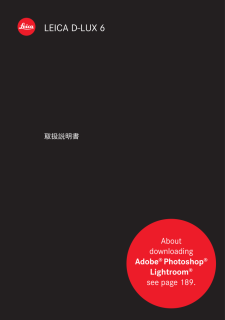


![前ページ カーソルキー[←]でも移動](http://gizport.jp/static/images/arrow_left2.png)